Realizar selecciones de texto por bloques en Word

Así es una selección normal con el ratón
Para que veas exactamente a lo que nos referimos con la selección en bloques desde Word, haz esta prueba: selecciona primero dos palabras de una primera línea. Deben ser bloques de texto que no forme parte de una tabla, podría ser, por ejemplo, texto cuyas columnas están separadas por tabuladores o espacios.
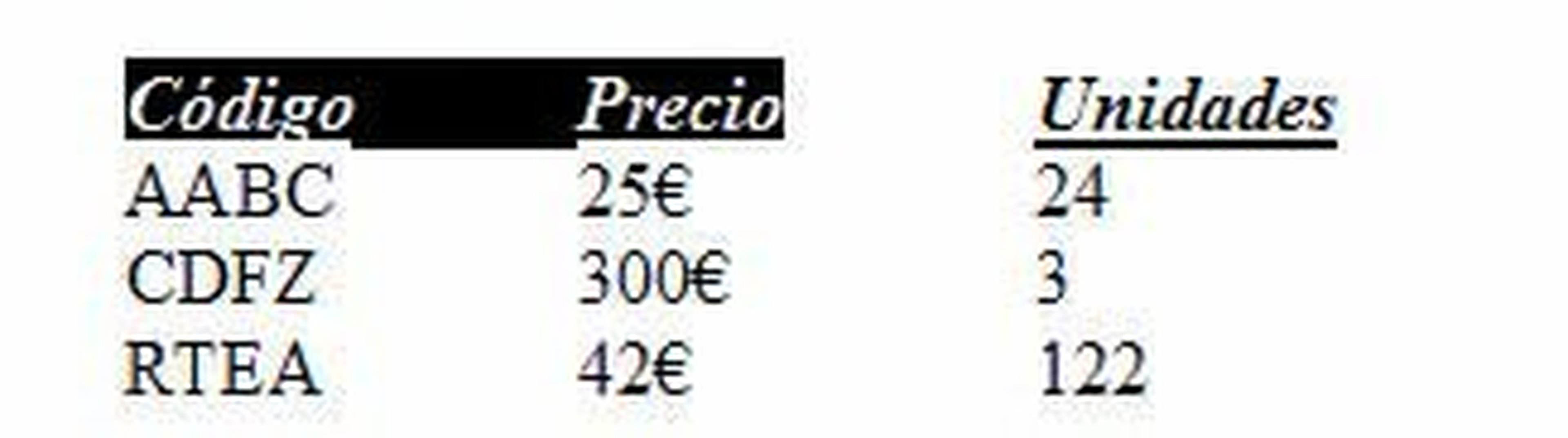
Intenta entonces, pinchando y arrastrando, marcar de nuevo las dos primeras palabras de las dos líneas inferiores, sin que la tercera columna quede seleccionada también. Comprobarás que no puedes. Como puedes ver, queda marcado el resto de palabras de las líneas superiores. Algo así:
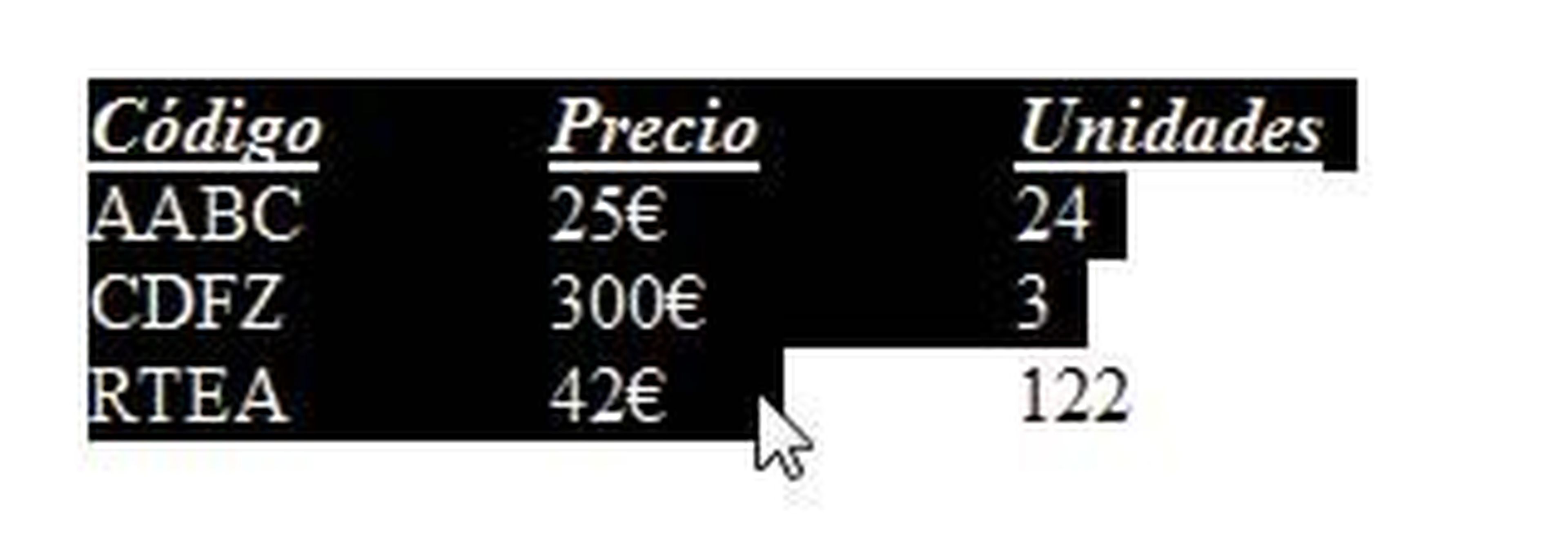
Selección por bloques
Para lograr en Word llevar a cabo la selección por bloques, haz lo siguiente: antes de seleccionar nada, presiona la combinación de teclas Ctrl+Mayúsc+F8.
Marca entonces las dos primeras palabras que hay en la primera línea. Hazlo del modo habitual, tal y como has hecho antes.
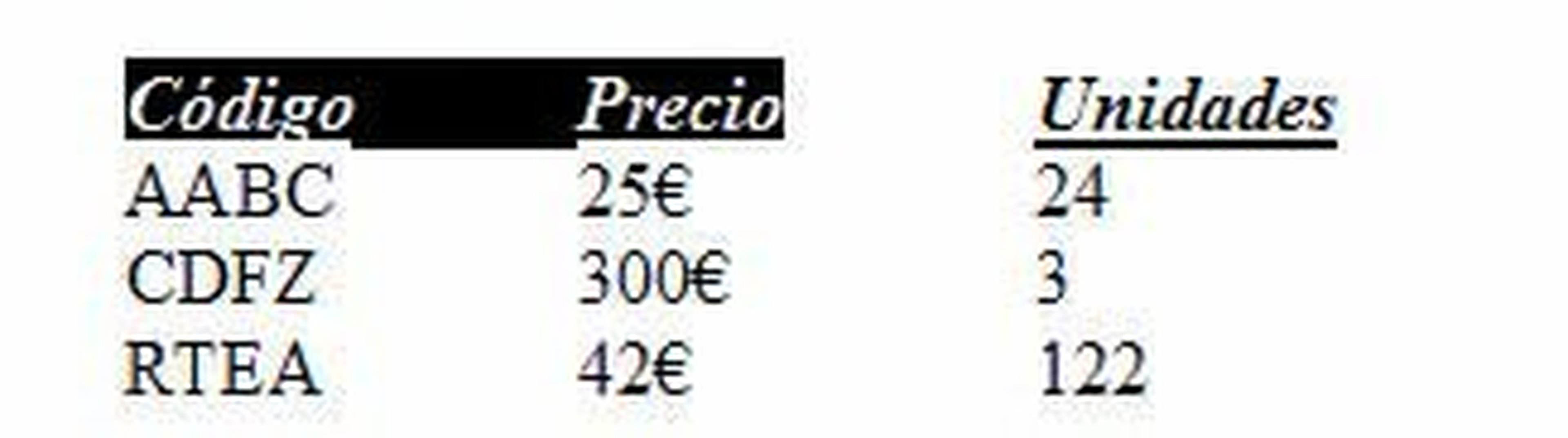
Arrastra entonces el ratón hacia abajo. Esta vez sí que podras. Crearás una selección en forma de bloque, que en este caso se limita a las dos primeras columnas.
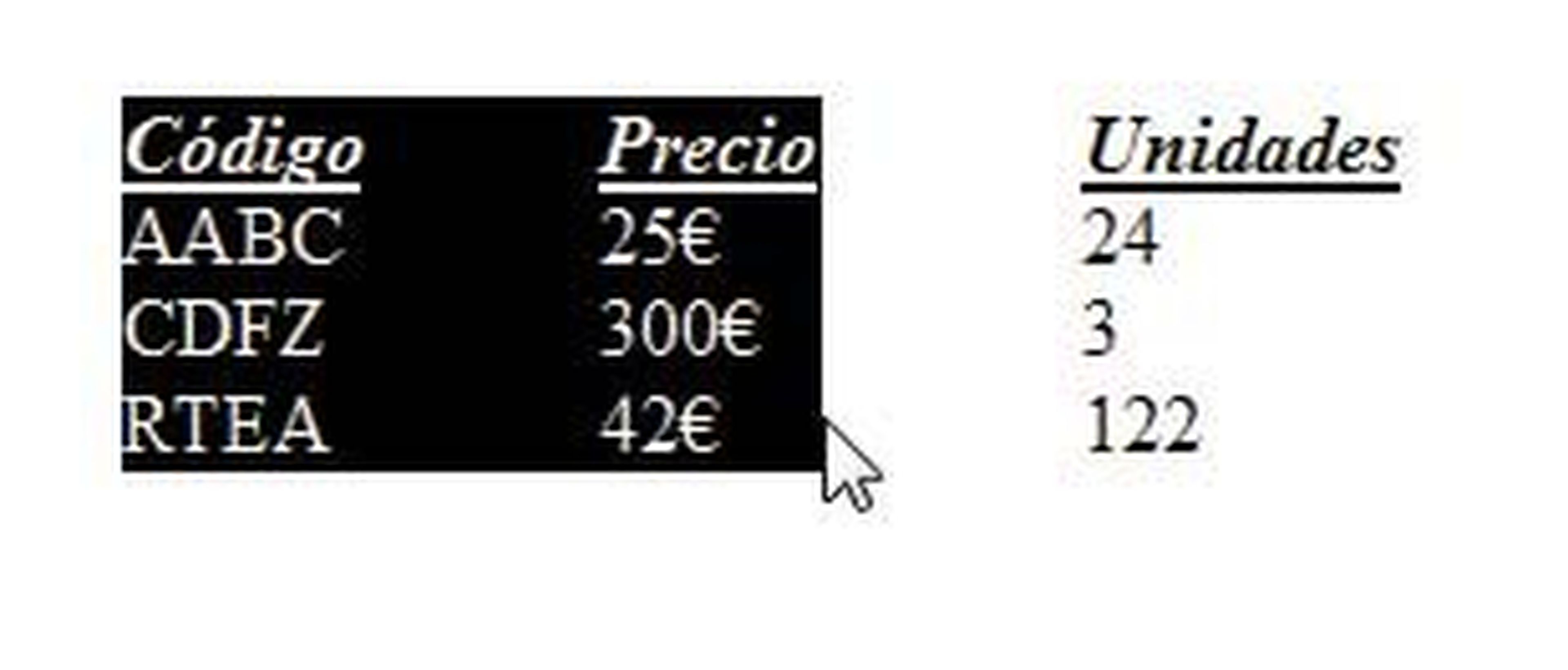
Descubre más sobre Fuencisla Mira, autor/a de este artículo.
Conoce cómo trabajamos en Computerhoy.
